Wiele osób nadal lubi używać Windows Media Player jako odtwarzacza, ale wielu użytkowników twierdzi, że Windows Media Player nie może odtworzyć błędu pliku podczas próby odtworzenia niektórych plików.
Biorąc pod uwagę fakt, że ilekroć w pliku multimedialnym jest spacja w ścieżce lub nazwie pliku, błąd na pewno się pojawi. Bez zbędnych ceregieli zobaczmy, jak możemy rozwiązać ten problem na dobre.
Jak mogę naprawić problem z odtwarzaniem pliku w programie Windows Media Player?
- Nieprawidłowa naprawa urządzenia audio
- Pobierz kodeki
- Poprawka rejestru
- Spróbuj użyć innego odtwarzacza
1. Zła naprawa urządzenia audio
Program Windows Media Player nie może odtworzyć. Błąd pliku może wystąpić po wybraniu niewłaściwego urządzenia.
- Aby to zmienić, przejdź do Przybory, następnie wybierz Opcje teraz kliknij Urządzenia, i wybierz Głośniki.
- Na koniec wybierz Nieruchomości, ponieważ pozwoli ci to zmienić.
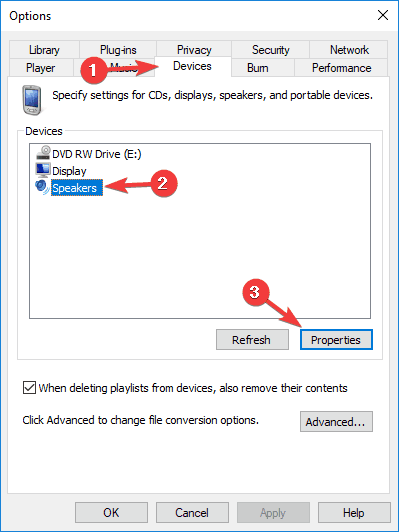
2. Pobierz kodeki
W przypadku tej poprawki odtworzymy dany plik i spróbujemy pobrać niezbędne kodeki.
- Wystarczy odtworzyć plik i kliknąć go prawym przyciskiem myszy w bibliotece.
- Następnie kliknij Nieruchomości, i na Plik , poszukaj Kodeki dźwięku i Kodek wideo Sekcje.
- Możesz pobrać i zainstalować kodeki, przechodząc do strony Gracz sekcja i sprawdzanie Połącz się z Internetem i automatycznie pobieraj kodeki z sekcji gracza.
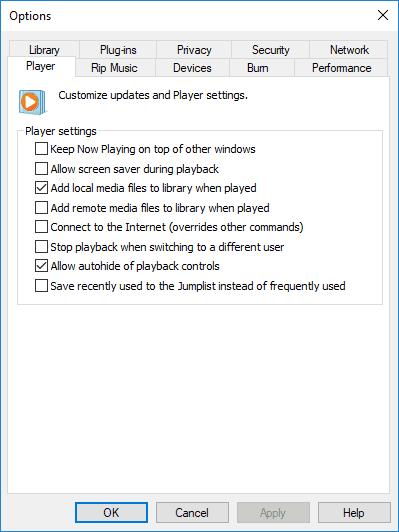
Możesz także skonfigurować ustawienia protokołu.
- Idź do Przybory menu, następnie kliknij Opcje, a następnie kliknij Sieć patka.
- w Protokoły przesyłania strumieniowego wybierz wszystkie dostępne pola wyboru protokołu.
- Gdy łączysz się z uruchomionym serwerem Windows Media Services, Twój Windows Media Player próbuje użyć wszystkich wybranych protokołów.
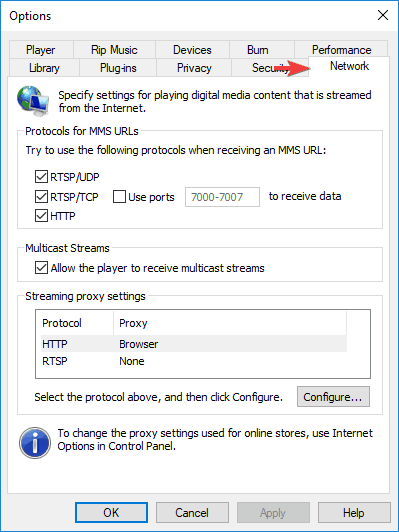
Masz problem z brakującymi kodekami? Pobierz i zainstaluj je, korzystając z tego przewodnika!
3. Poprawka rejestru
Jeśli nadal masz Windows Media Player nie może odtworzyć błędu pliku, możesz
- wciśnij Klawisz Windows + R następnie wpisz regedit i naciśnij Wchodzić aby otworzyć Edytor rejestru.

- Znajdź następujący klucz rejestru:
HKEY_CLASSES_ROOT \ CLSID \ {DA4E3DA0-D07D-11d0-BD50-00A0C911CE86} \ Instance \ {083863F1-70DE-11d0-BD40-00A0C911CE86}
- Upewnij się, że CLSID {083863F1-70DE-11d0-BD40-00A0C911CE86} ma Zasługa sekcja ustawiona na 00600000 i ma wartość DWORD.
- Jeśli nie ma ustawionej wartości, utwórz nową CLSID klucz wartości, klikając prawym przyciskiem myszy w prawym oknie i wybierz Strunowy wartość, a następnie wpisz nazwę klucza jako CLSID, kliknij i wprowadź wartość {083863F1-70DE-11d0-BD40-00A0C911CE86}.
- Następnie utwórz klucz Przyjazne imię i wprowadź jego wartość jako Filtry DirectShow.
- Następnie kliknij Przyjazne imię, i wybierz wartość DWORD, a następnie wprowadź jej nazwę jako Zasługa, następnie kliknij dwukrotnie i wejdź 00600000 jak to jest wartość i kliknij dobrze.
- Wyjdź z Edytora rejestru i uruchom ponownie komputer.
4. Spróbuj użyć innego odtwarzacza

Program Windows Media Player nie może odtworzyć pliku może wystąpić błąd, jeśli plik, który próbujesz odtworzyć, jest zakodowany przy użyciu kodeka, który nie jest obsługiwany przez program Windows Media Player. W takim przypadku spróbuj użyć innego odtwarzacza multimedialnego.
Windows Media Player nie może odtwarzać niektórych plików? Jeden z tych odtwarzaczy multimedialnych na pewno może!
Należy wiedzieć, że pliki multimedialne, których dotyczy problem, obejmują pliki o następujących rozszerzeniach: .3gp, .3g2, .mp4, .mov i .adts. Użyj odpowiedniego kodeka podczas odtwarzania tych plików. Możesz także spróbować odtworzyć dany plik na innym komputerze i sprawdzić, czy plik nie jest uszkodzony, czy nie.
Wskazówka
Gdy pojawi się ten błąd, pamiętaj o aktualizacji lub czasami ponownej instalacji sterowników karty dźwiękowej i karty graficznej. Ponadto chcesz mieć najnowszą wersję DirectX na swoim komputerze.
Mamy nadzieję, że te rozwiązania były dla Ciebie pomocne. W międzyczasie daj nam znać, jakiego gracza wybierasz podczas odtwarzania swoich ulubionych filmów, w sekcji komentarzy poniżej.




![Co zrobić, jeśli Regedit nie zapisuje zmian [PEŁNY PRZEWODNIK]](https://pogotowie-komputerowe.org.pl/wp-content/cache/thumb/0b/08444467f2dd50b_150x95.png)

